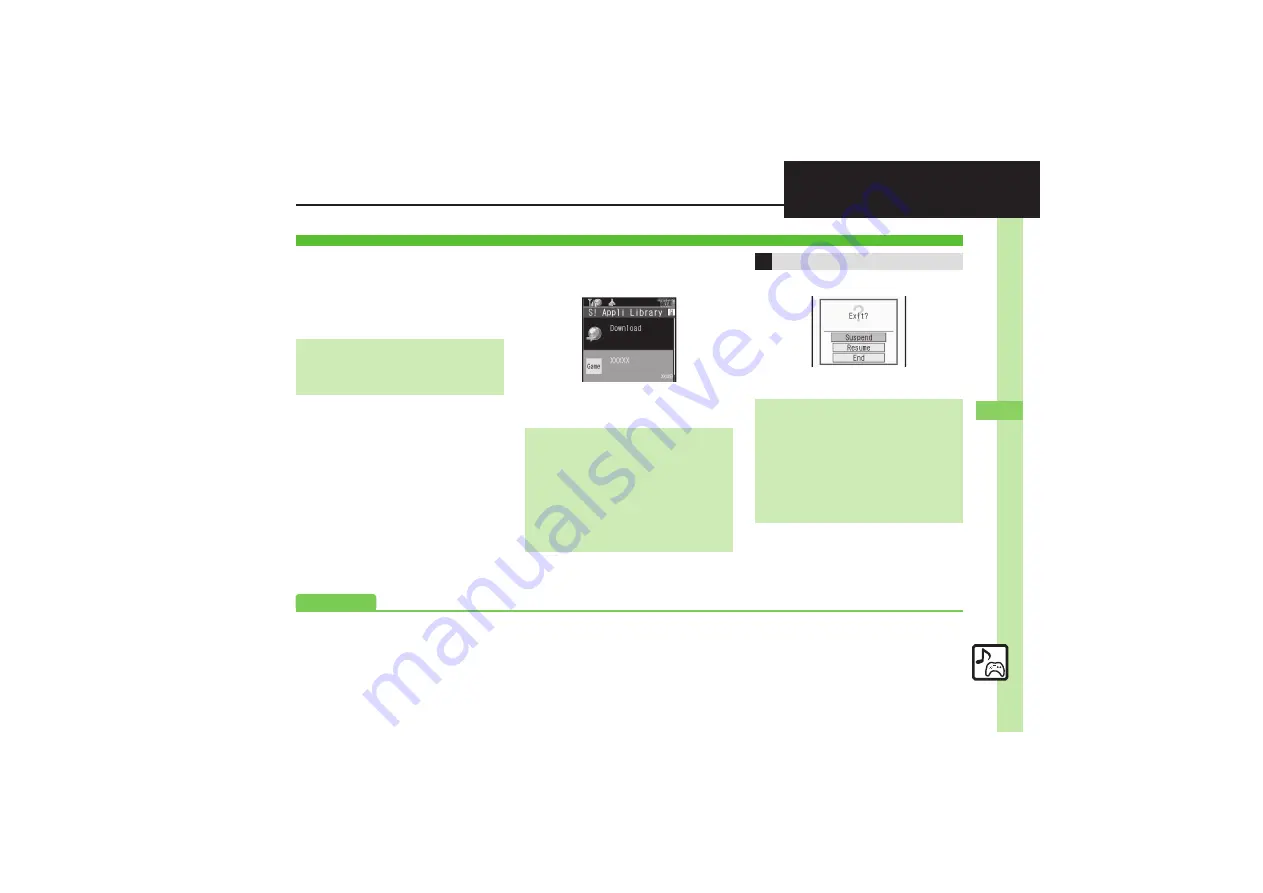
Me
di
a Pl
ay
er
&
S
! Ap
pl
ic
at
io
ns
8
8
-
7
S! Appli
Try out the preloaded S! Applications or
download and use 932SH-compatible
S! Applications, including games.
Refer to the S! Application's help menu or
the source Internet site, etc. for
operational instructions.
1
%
S
S! Appli
S
%
2
S! Appli Library
S
%
S! Appli Library
3
Select application
S
%
1
"
2
End
S
%
Using S! Applications
Remote Control
.
Use
Familink Remote
S! Application
(Japanese) to control a TV, VCR, etc. via
infrared.
Network S! Applications
.
A message appears indicating that
Internet connection is required. Follow
onscreen instructions.
Incoming Calls
.
Incoming calls automatically pause
S! Application.
Opening S! Appli Notification History
In
2
,
Notification History
S
%
Exiting S! Applications
Pausing S! Applications
In
2
,
Suspend
S
%
Resuming S! Applications
%
S
Resume
S
%
,
Select
Cancel
to open Main Menu and
keep the S! Application paused.
(Additional function activation may be
disabled depending on the S! Application.)
,
Select
End
to end the S! Application.
Advanced
0
Adjusting S! Application sound volume
Setting handset responses to incoming
Disabling TOUCH CRUISER for S! Applications
Setting S! Application to activate in Standby
)
Moving S! Applications to Memory Card
Changing S! Application settings
Restoring default S! Application settings
Restoring default S! Appli Library
Synchronizing Memory Card S! Applications with 932SH
)
















































